🧾Faktury zakupowe immunoglobulina
Wprowadzono obsługę nowego komunikatu typu FZX dla faktur zakupowych za immunoglobulinę (dla produktu 5.05.00.0000097).
Ponadto, na koncie Administratora dodano słownik Faktury zakupowe.
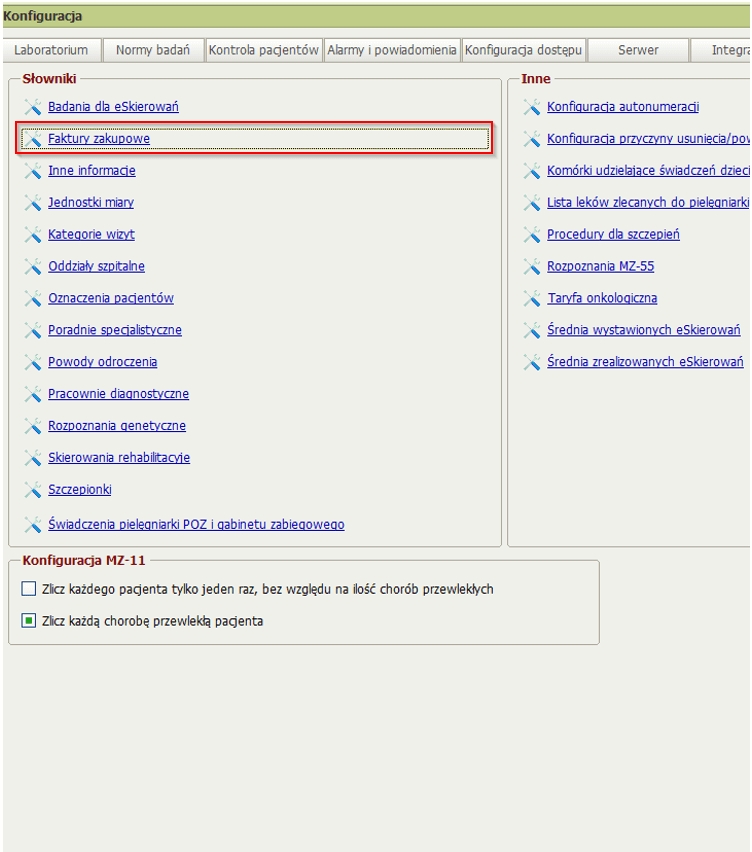
Aby zmienić zawartość słownika przechodzimy do okna edycji.
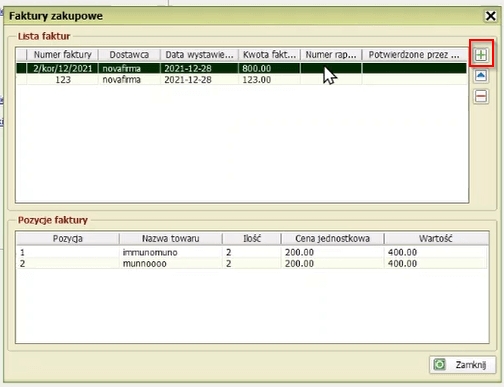
Nową pozycję dodajemy poprzez naciśnięcie przycisku z symbolem zielonego plusa. W tym momencie na ekranie wyświetli się nowe okno umożliwiające wypełnienie parametrów nowej faktury otrzymanej od dostawcy leku.
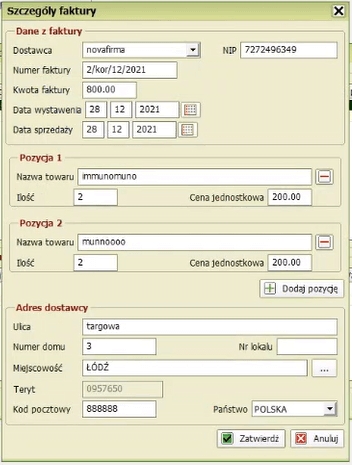
Informacje o dodanym dostawcy zapisują się automatycznie na bazie, dzięki czemu w sytuacji ponownego wprowadzenia faktury dla wybranego dostawcy nie trzeba ponownie uzupełniać jego danych.
Następnie rozpoczynamy wizytę. Wybieramy produkt jednostkowy o kodzie 5.05.00.0000097 – podanie immunoglobuliny.
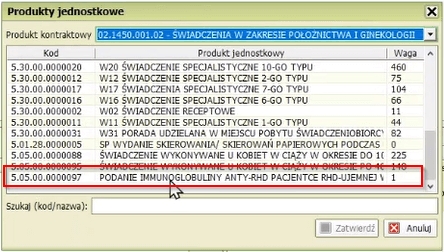
W tym momencie w prawym dolnym rogu ekranu wizyty pokaże się pole do wprowadzenia numer faktury. Fakturę możemy dodać także za pomocą przycisku z trzema kropkami. Wtedy wybieramy ją ze słownika, który określiliśmy wcześniej na koncie Administratora.
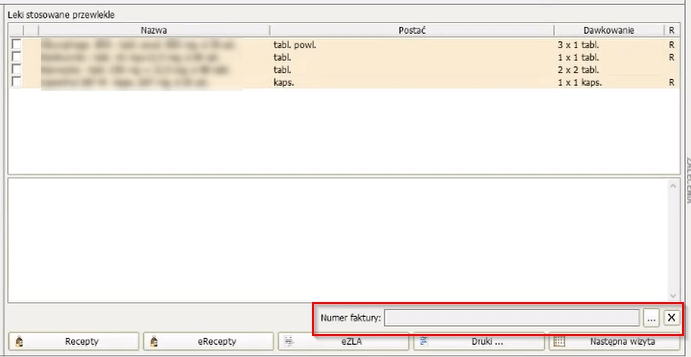
Z poziomu okna faktury zakupowe możemy także samodzielnie zdefiniować nowe faktury zakupowe, które automatycznie dodadzą się do słownika.
Aby wygenerować raport świadczeń logujemy się ponownie na konto Administratora. Następnie przechodzimy do okna Raporty. Wybieramy interesujący nas przedział czasowy oraz umowę dla produktu o numerze 5.05.00.0000097.
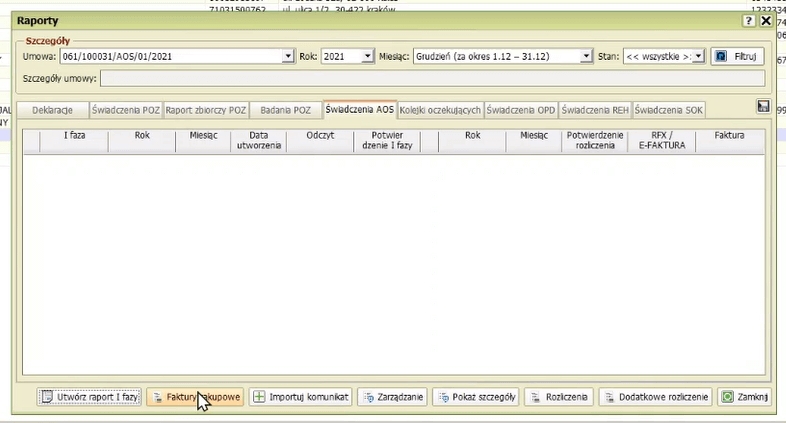
Za pomocą przycisku Utwórz raport I fazy otwieramy okno umożliwiające wygenerowanie raportu.
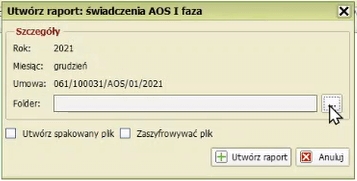
W oknie Raporty dodano nowy przycisk Faktury zakupowe, który umożliwia utworzenie raportu faktur zakupowych. Po naciśnięciu przycisku na ekranie pokazuje się okno z dotychczas wygenerowanymi raportami. Naciskamy przycisk Utwórz raport.
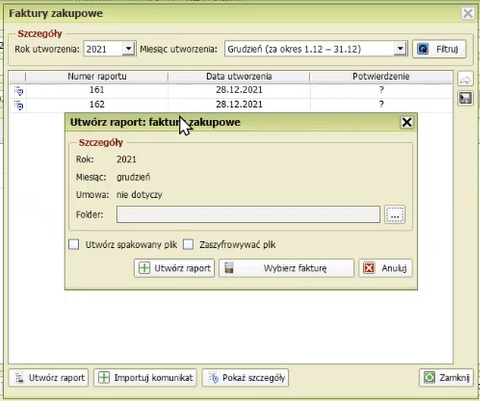
Wybieramy faktury, które chcemy zaraportować do Narodowego Funduszu Zdrowia.
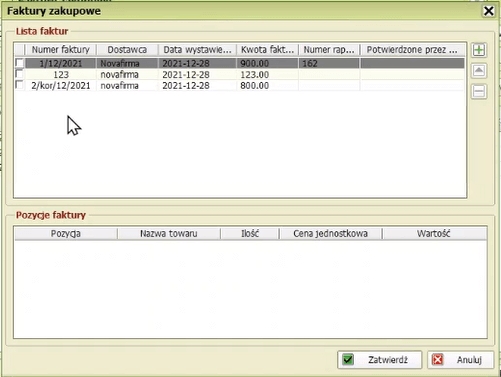
Operację kończymy naciśnięciem przycisku Zatwierdź.
Użytkownicy otrzymali także możliwość utworzenia raportu usuwającego. Aby wygenerować taki raport logujemy się na koncie Administratora, przechodzimy do widoku słownika Faktury zakupowe. Wybieramy fakturę, którą chcemy usunąć, następnie naciskamy przycisk z czerwonym minusem. W tym momencie do NFZ zostanie przesłany komunikat FZX z informacją u usunięciu wybranej faktury zakupowej.
Last updated